Table of contents
本教程包含在VMWARE Workstation Player上安装VMware ESXi vSphere Hypervisor 6.7的分步说明。 在VMware Workstation上安装ESXi的目的是为了测试和试验vSphere ESXi服务器的功能。
- 相关文章。 如何在裸机上安装vSphere ESXi 6.7。
在VMWare Workstation上安装ESXi VSphere Hypervisor的硬件要求。
CPU。 主机必须至少有两个CPU核心,而且CPU必须支持硬件虚拟化功能(Intel VT-x或AMD RVI)。 要检查你的系统是否支持虚拟化,请使用 CPUID CPU-Z 公用事业。
注意事项。
1.要启用虚拟化支持,请导航到你的BIOS设置,然后点击 "Next"。 启用 的 英特尔-VD(英特尔VT-x) 或 AMD VT 技术/特点。
2.如果你运行Windows 10,并且在VirtualBox中收到 "VT-x不可用 "的错误,并且在BIOS中启用了VT设置,那么请浏览 控制面板 > 程序和功能 > 打开或关闭Windows功能 >和 禁用 的 淘宝网 功能。
RAM。 ESXi需要至少2GB的物理内存。 要在VMware Workstation上安装ESXi,你需要分配至少4GB(4096MB)的内存。

在VMware Workstation上安装ESXi VSphere Hypervisor 6.7的软件要求。
1.导航至此 链接 和 创建 a VMware账户 (如果你还没有一个)。
2. 下载 的 VMware vSphere Hypervisor(ESXi ISO)图像(包括VMware工具) 图像。
3.注意并记录VMware vSphere Hypervisor 6 许可证密钥 因为你在试用期结束时需要它,以便将评估许可证(60天)转换为免费(永不过期)。(见文章末尾)。
4.要在VMware Workstation Player上安装ESXi VSphere,你必须下载并安装最新版本的VMware Workstation Player for Windows主机(如果尚未安装)。
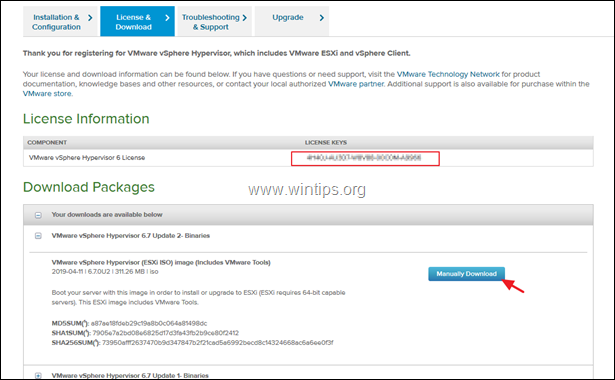
如何在VMware Workstation Player主机上安装VMware ESXi 6.x。
第1步:创建一个新的虚拟机来安装VMware ESXI。
1. 启动VMware Workstation并点击 创建一个新的虚拟机 .
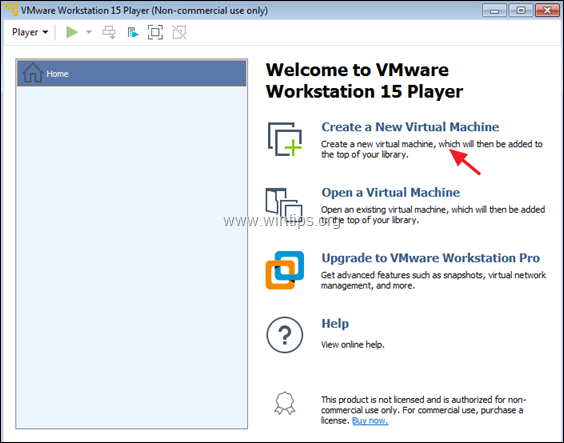
2. 选择 安装程序光盘镜像文件 然后点击 浏览 并选择你下载的 "VMware vSphere Hypervisor (ESXi ISO) "镜像。 完成后,点击 下一页 .
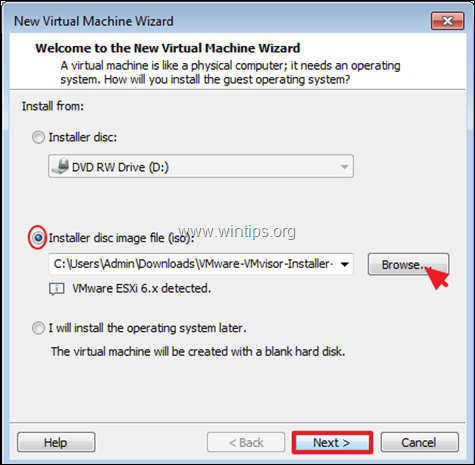
3. 在下一个屏幕上,输入(如果你想的话)一个不同的名字给VMware机器,然后点击 下一页 .
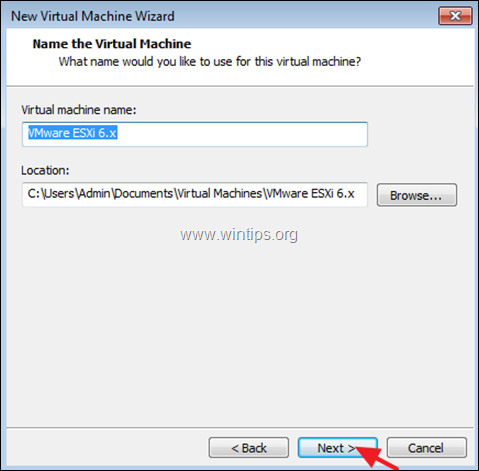
4. 在磁盘容量选项中,指定 40GB 作为磁盘大小,选择" 将虚拟磁盘存储为单一文件 ",并按 下一页 .
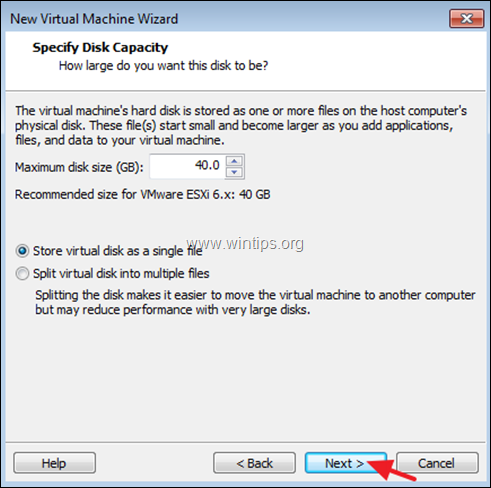
5. 在最后一个屏幕上点击 完成 并继续 第2步 来安装ESXi。
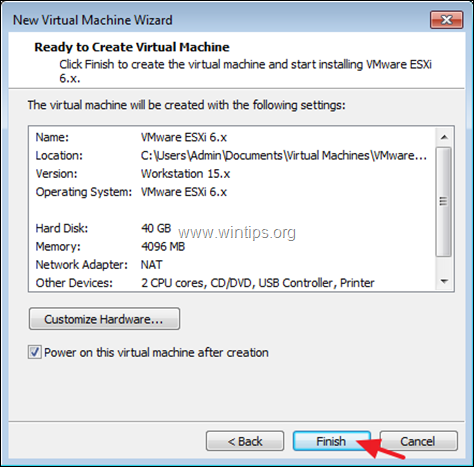
第2步,在VMware Player虚拟机上安装ESXi服务器。
1. 新闻 进入 在第一个屏幕上,开始安装。
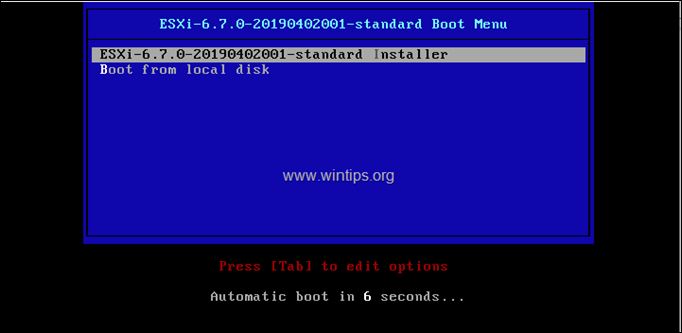
2. VMware ESXI的安装程序应该启动...
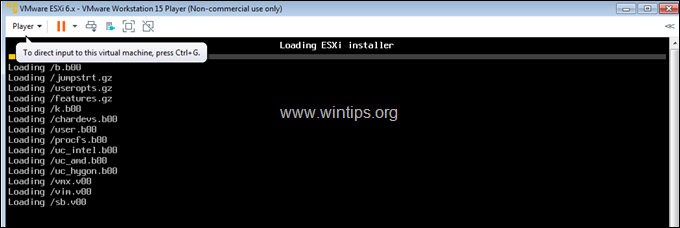
3. 新闻 进入 在欢迎屏幕上。
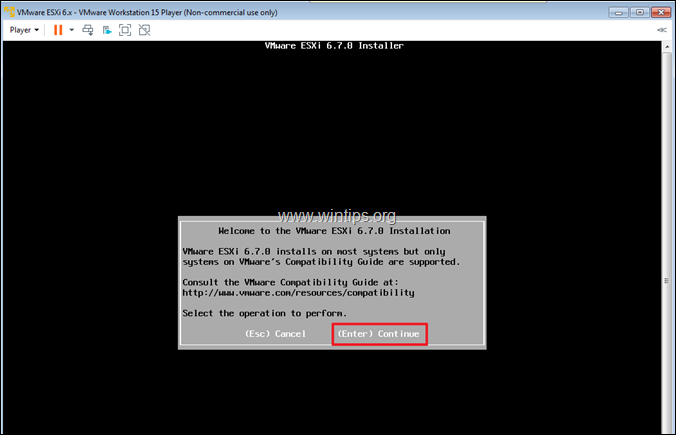
4. 新闻 F11 以接受许可协议。
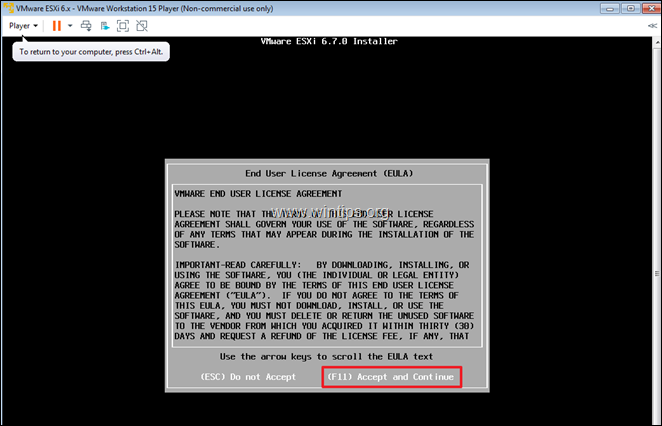
5. 在磁盘选择选项中,按 进入 .
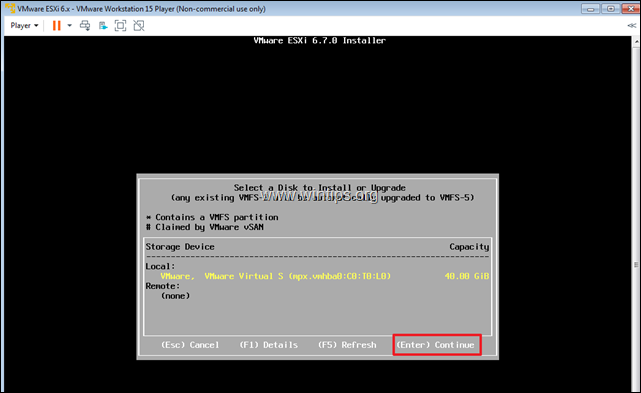
6. 选择你喜欢的键盘布局或保持默认(美国),然后按 进入 .
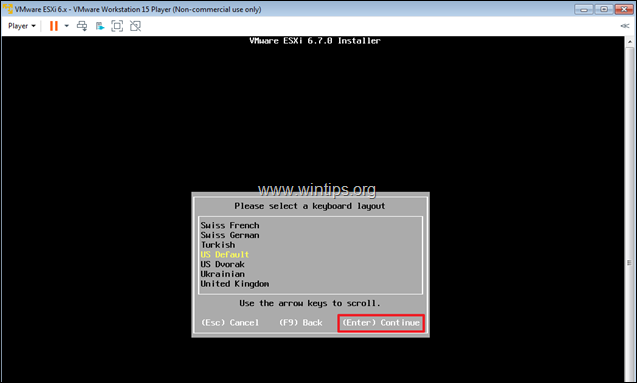
7. 现在输入两次所需的密码*,然后按 进入 .
注意:密码必须至少有7个字符,并且是普通和大写字母、符号和数字的组合。
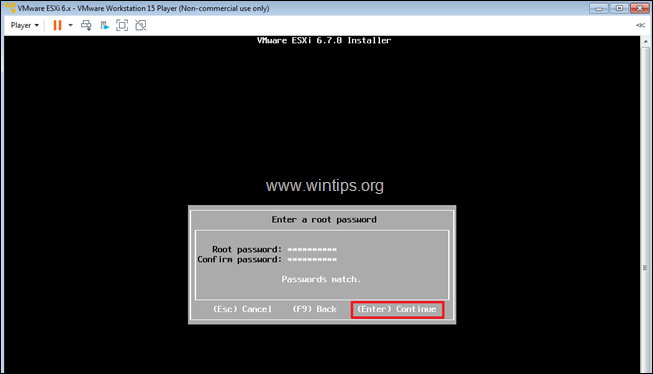
8. 如果你收到一个CPU支持警告("该CPU可能在未来的ESXi版本中不被支持"),按 进入 来继续。
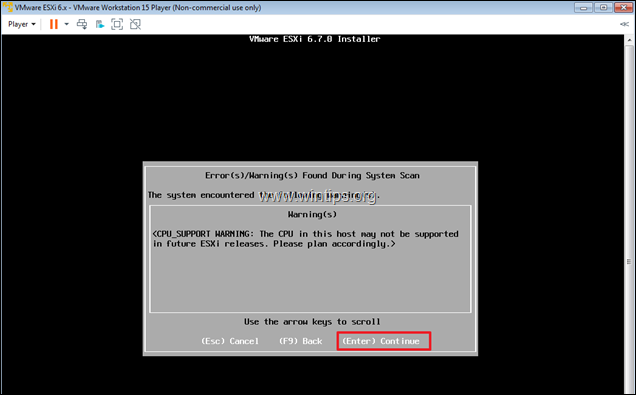
9. 最后按 F11 来拖延安装。
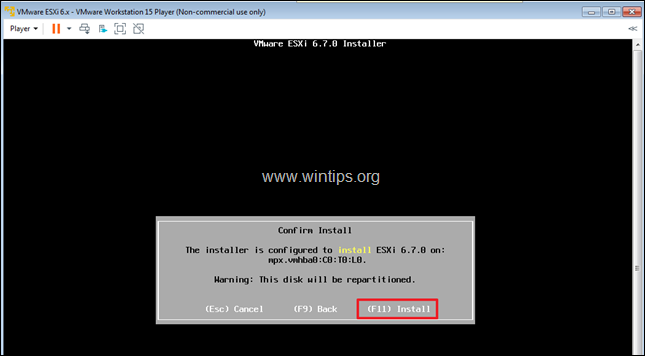
10. 当安装完成后,按 进入 来重新启动机器。
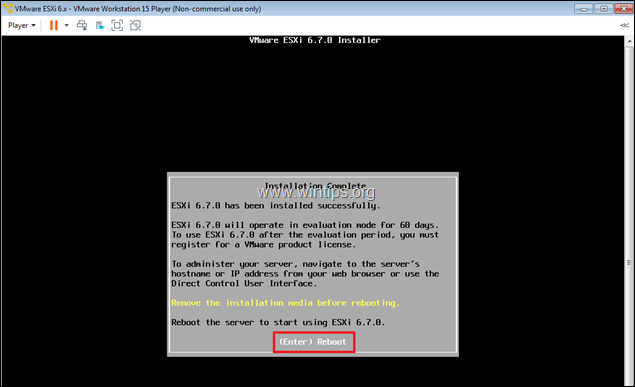
11. 当ESXi虚拟机启动时,注意VMware ESXi主机服务器的IP地址。 *
注意:当VMware ESXi服务器启动时,它 "接受 "一个从DHCP分配的IP地址。 你可以为ESXi服务器使用这个IP地址,或者按照下面的说明设置一个新的静态IP地址。
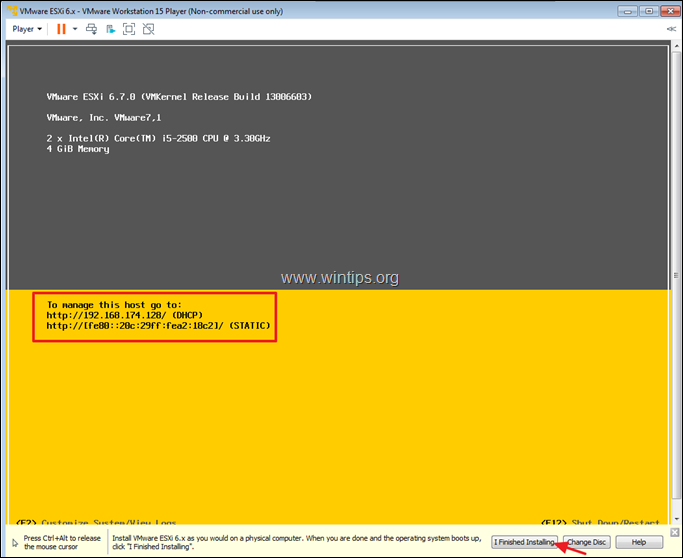
12. 要改变IP地址,在ESXi上,按 F2 在上面的屏幕上。
13. 输入根密码并按回车键。
14. 通过使用箭头键,导航到 配置管理网络 并按 进入 .
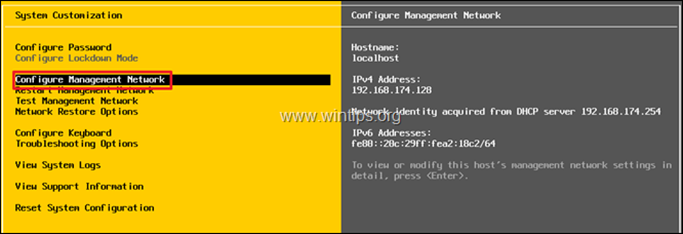
15. 导航至 IPv4配置 并按 进入 .
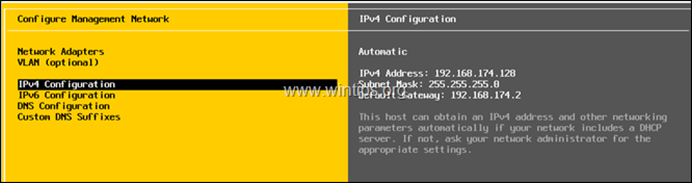
16. 导航至 设置静态IPv4地址和网络配置 并击中 空间 来选择它。
17. 输入静态IP地址、子网掩码和网关,然后按 进入 .
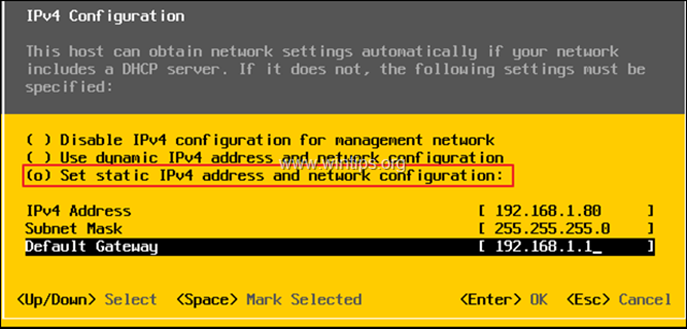
18. 然后选择 DNS配置 并击中 进入 .
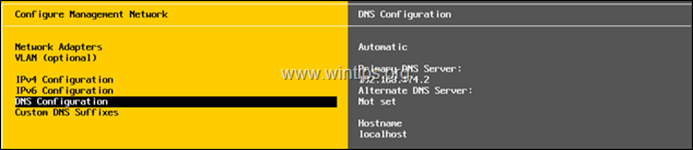
19. 导航至 使用以下DNS服务器地址和主机名 并击中 空间 来选择它。
20.类型 的 DNS服务器地址 并可选择指定一个不同的主机名。 按 进入 完成后。
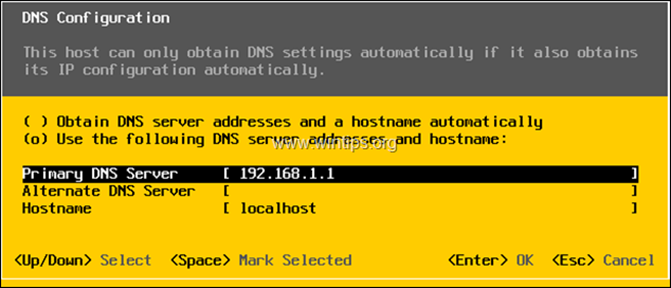
21. 新闻 ǞǞǞ 以退出,然后按 Y 以应用更改并重新启动管理网络。
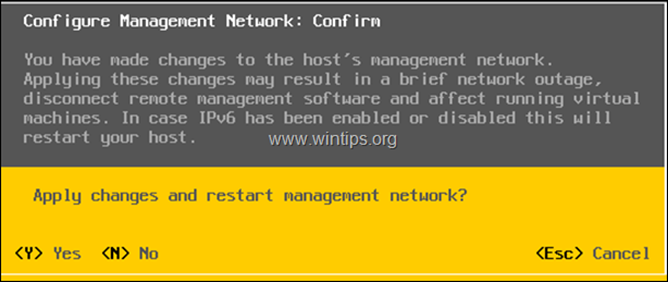
22. 新闻 ǞǞǞ 到注销,然后按 F12 和 关机 (F2) ESXi服务器。
23. 在VMware Workstation,突出显示 VMare ESXi 机,然后点击 编辑虚拟机设置。
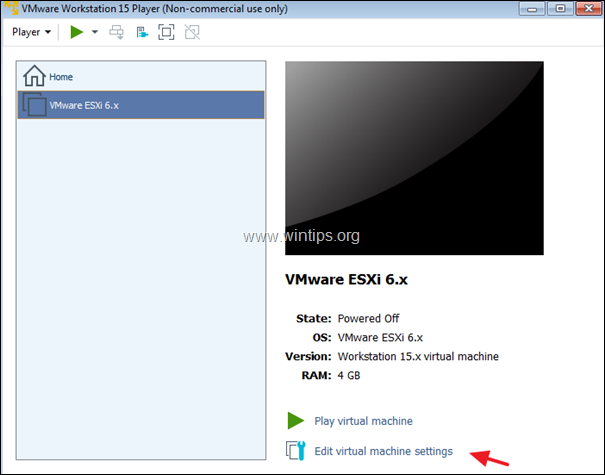
24. 点击 网络适配器 左边的 "我",然后选择 桥接式:直接连接到物理网络 并点击 OK .
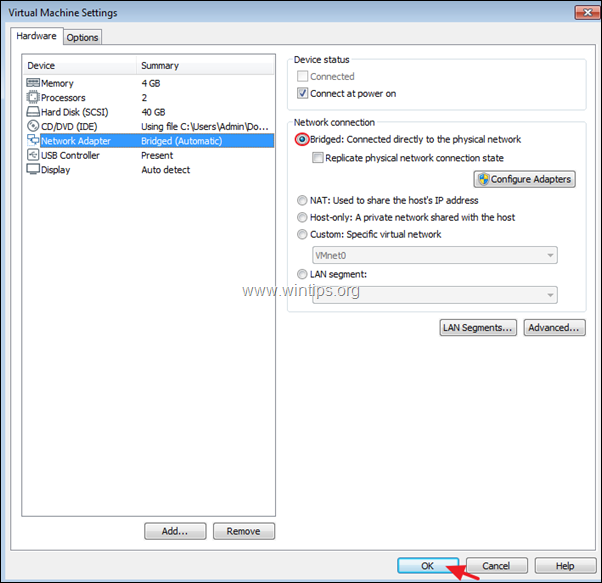
25. 现在启动虚拟机ESXi机器,当服务器启动时,打开一个网络浏览器(在主机上)并导航到ESXi服务器的IP地址,开始管理你的VMWare ESXi vShere服务器。
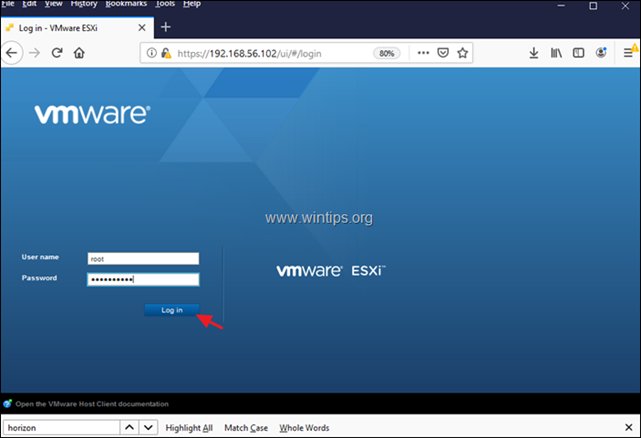
额外的帮助。 要将VMware ESXi Hypervisor评估许可证转换为免费。
注意:你可以在60天内探索和测试ESXi的所有功能(直到评估期结束)。 因此,在评估期结束之前,不要将评估许可证转换为免费。
1.转到 管理 -> 许可证制度 然后点击 指派许可证 .
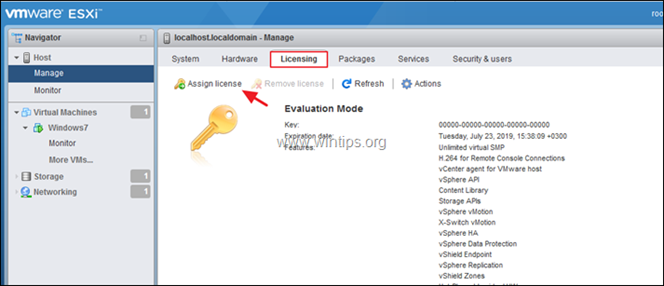
2.复制并粘贴vSphere Hypervisor 6许可密钥,然后点击 检查许可证
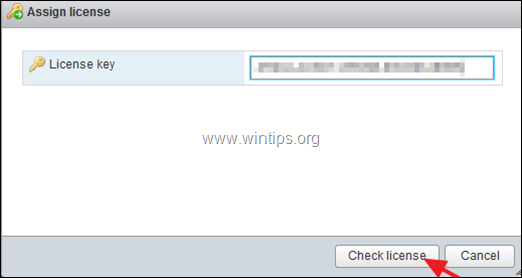
3.最后点击 指派许可证
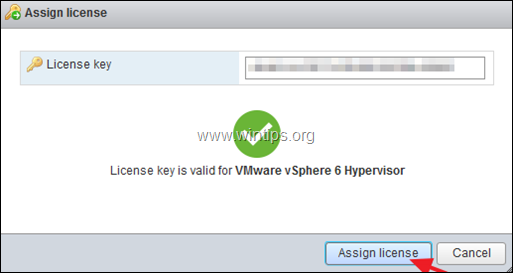
4.现在,你应该在屏幕上看到 "到期日 "的状态是 "从未"。
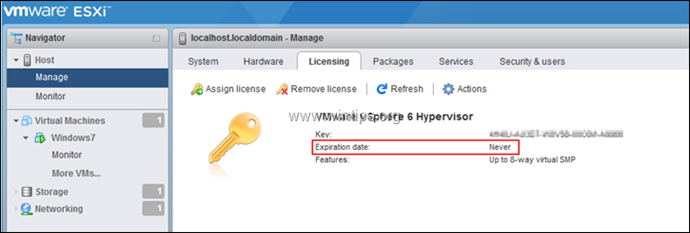
就这样吧!
如果本指南对你有帮助,请留下你的经验评论,让我知道。 请喜欢并分享本指南以帮助他人。

Andy Davis
A system administrator s blog about Windows





